Windows 8 lataat flash -asemaa
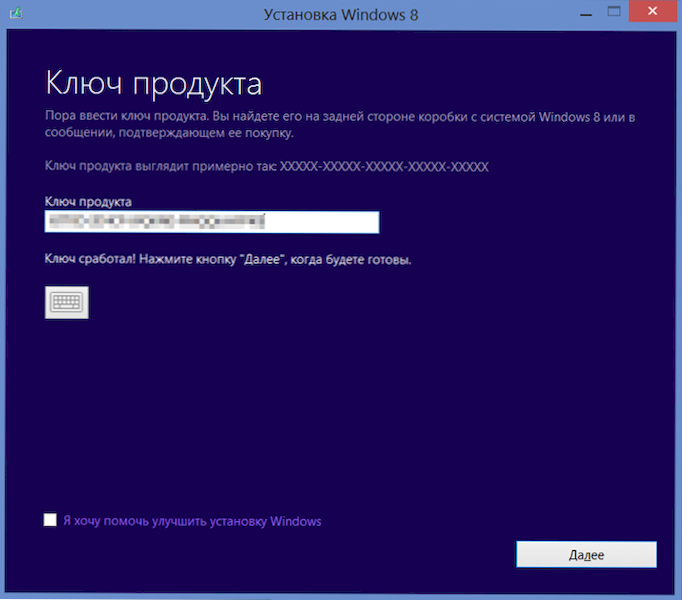
- 3270
- 180
- Kenneth Powlowski
Kysymys siitä, kuinka luoda lataat flash -asemaa Windows 8, voi esiintyä käyttäjällä, joka tarvitsi asentaa käyttöjärjestelmä kannettavaan tietokoneeseen, verkkokirjaan tai tietokoneelle ilman levyjen lukemista varten. Vaikka tässä tapauksessa - Windows 8 Boot Flash Drive on paljon helpompi tapa asentaa käyttöjärjestelmä kuin nopeasti DVD -levyjen merkitys. Harkitse useita tapoja ja ohjelmia, joiden avulla voit helposti tehdä Boot Flash Drive with 8 OS: n kanssa.
Päivitys (marraskuu 2014): Uusi virallinen tapa Microsoftista on näyttänyt tekevän käynnistettävän flash -aseman - asennusmedian luomistyökalu. Epäviralliset ohjelmat ja menetelmät on kuvattu alla tässä ohjeessa.
Kuinka tehdä Windows 8 Boot Flash Drive Microsoftin kanssa
Tämä menetelmä sopii vain niille käyttäjille, joilla on laillinen kopio Windows 8: sta ja avain siihen. Jos olet esimerkiksi ostanut kannettavan tietokoneen tai DVD -levyn Windows 8: lla ja haluat luoda ladatavan flash -aseman, jolla on sama versio Windows 8: sta, tämä menetelmä on sinulle.
Lataa ja käynnistä tämä Windows 8 -asetusohjelma Microsoftin verkkosivuston viralliselta lataussivulta. Ohjelman aloittamisen jälkeen sinua pyydetään syöttämään Windows 8 -näppäin - tee se - se on tietokoneen tarrassa tai laatikossa, jossa on DVD -Display. 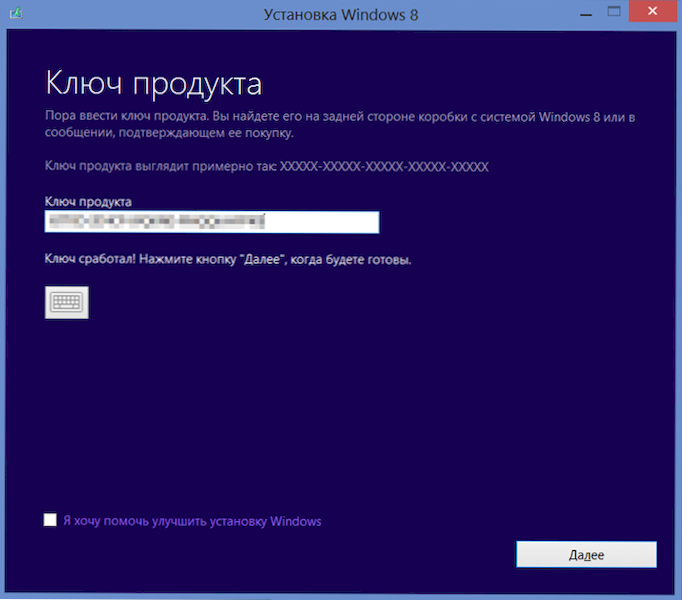
Sen jälkeen ikkuna ilmestyy viestillä, mikä tämän avaimen versio vastaa, ja Windows 8: n lataus alkaa Microsoftin verkkosivustolta, joka voi kestää pitkään ja riippuu siitä, mikä Internet -nopeus sinulla on.
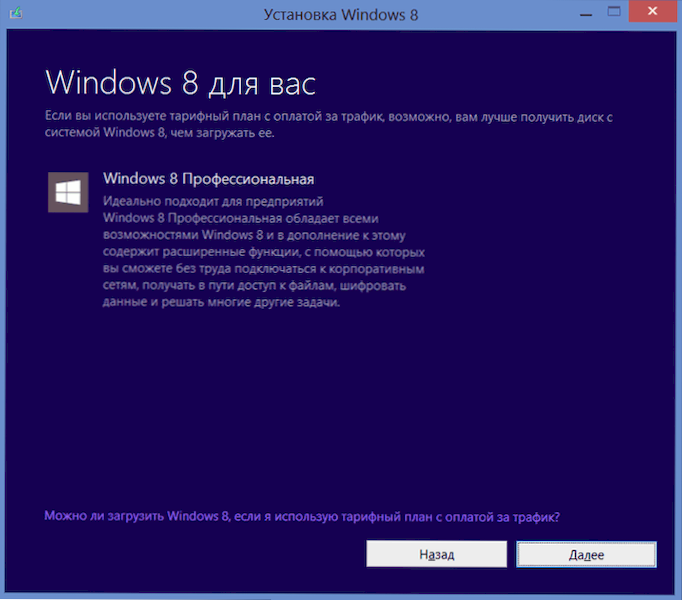
Vahvistus Windows 8: sta latauksesta
Kun kuorma on valmis, sinulle tarjotaan luoda lastaus flash -asema Windows 8: n tai DVD -levyn asentamiseksi jakeluun. Valitse vain flash -asema ja noudata ohjelman ohjeita. Seurauksena on, että saat valmiiden USB -median, jossa on Windows 8: n lisenssiversio. Ainoa mitä jäljellä.
Toinen "virallinen tapa"
On toinen tapa, joka sopii Windows 8 Boot Flash Drive -sovelluksen luomiseen, vaikka se tehtiin edelliselle Windows -versiolle. Tarvitset USB/DVD -lataustyökalun apuohjelman. Aikaisemmin oli helppo löytää se Microsoft -verkkosivustolta, nyt se on kadonnut sieltä, mutta en halua antaa linkkejä tarkistamattomiin lähteisiin. Toivottavasti löydät. Tarvitset myös kuvan ISO -jakelusta Windows 8.
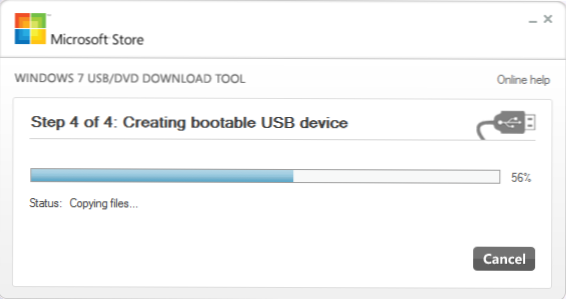
Latausprosessi USB/DVD -lataustyökalun latausprosessi
Lisäksi kaikki on yksinkertaista: Käynnistä USB/DVD -lataustyökalu, ilmoita polku ISO -tiedostoon, ilmoita polku flash -asemaan ja odota ohjelman suorittamista ohjelman loppuun saattamiseksi. Siinä kaikki, lastausflash -asema on valmis. On syytä huomata, että tämä flash -asemien latausohjelma ei aina toimi useiden "kokoonpanojen" ikkunoiden kanssa.
Windows 8 lataat flash -asemaa Ultraison avulla
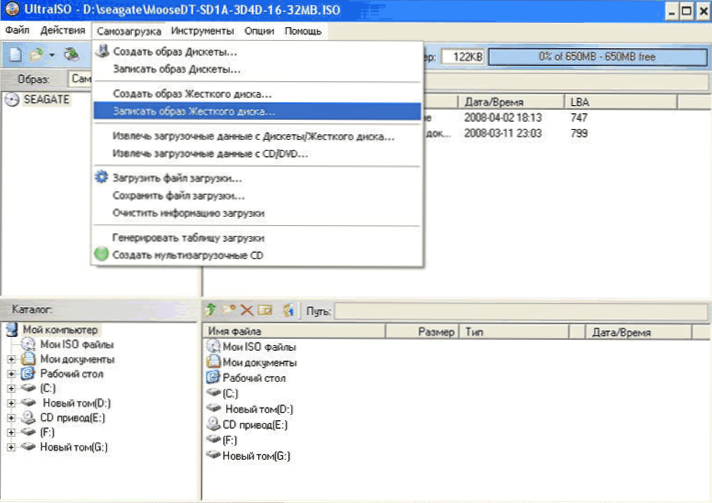
Hyvä ja todistettu tapa luoda asennus USB -media on Ultraiso. Avaa tämä tiedosto Ultraisossa, jotta voit tehdä ladataan flash -asemaa tässä ohjelmassa ISO -tiedoston Windows 8 -jakelukuvalla. Seuraavaksi seuraa seuraavia toimia:
- Valitse "Self -lataus" -valikkokohta - sitten "Kirjoita kiintolevyn kuva".
- Ilmoita levyaseman (levy) flash -aseman kirjain ja polku ISO -tiedostoon kuvatiedoston kentässä (kuvatiedosto), yleensä tämä kenttä on jo täytetty.
- Napsauta "Format" -painiketta ja Flash -aseman muotoilun lopussa - "Kirjoita kuva" (kirjoita kuva).
Jonkin ajan kuluttua ohjelma raportoi, että ISO: n kuva tallennettiin onnistuneesti flash -asemaan, joka on nyt.
WintoFlash - Toinen ohjelma käynnistyskelpoisen flash -aseman Windows 8: n luomiseksi
Se on myös hyvin yksinkertainen tapa tehdä ladatava flash -asema Windows 8: n myöhempää asennusta varten on ilmainen wintoflash -ohjelma, joka voidaan ladata linkistä http: // wintoflash.Com/ .
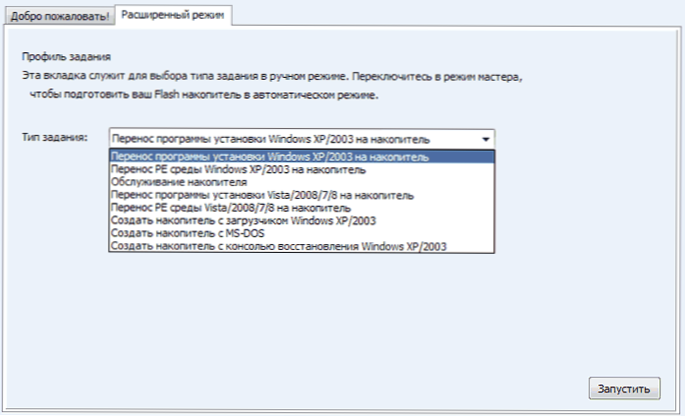
Ohjelman aloittamisen jälkeen ovat perusasteen - valitse ohjelman pääikkunassa "Laajennettu tila" -välilehti ja "Tehtävä" -kenttä - "Asennusohjelman Vista/2008/7/8 siirto Drive ", minkä jälkeen on vain noudatettava ohjelman ohjeita. Kyllä, ladataksesi Flash -aseman Windows 8: n, tämä menetelmä tarvitsee valinnan:
- CD Windows 8: lla
- Järjestelmään asennettu kuva Windows 8: n jakautuessa (esimerkiksi ISO kytketty Daemon -työkaluilla)
- Kansio asennustiedostoilla Win 8
Loput ohjelmasta on intuitiivisesti selvä.
On monia muita tapoja ja ilmaisia ohjelmia käynnistysflash -asemien luomiseksi. Mukaan lukien Windows 8: n kanssa. Jos yllä olevat kohdat eivät riitä sinulle, voit:
- Tutustu käynnistyskelpoisen flash -aseman luomisen tarkistamiseen - paras nousu
- Ota selvä
- Lue kuinka tehdä moniluorituskykyinen flash -asema
- Ota selvä
- Kuinka asentaa Windows 8

